あらかじめ作成したカテゴリーのデータをインポートしてから投稿記事データをインポートすればサイドバーに意図した順番でカテゴリーが並ぶと思いきや、そうはならなかったので、その解決方法を残しておく。といってもプラグインをひとつ入れるだけだが。
カテゴリーデータのXMLを作る
ダミーでカテゴリーを作る
ひな形にするデータを作るため、カテゴリーをとりあえず設定しておく
Export Categoriesプラグインを入れる
Export Categories
export you wordpress categories only to another wordpress site
カテゴリーデータをエクスポート
ツール > Export Categories
このカテゴリーXMLデータをたたき台にする
カテゴリーのデータを作ってインポートする
カテゴリーのXMLデータを編集
こんな感じで。
※都道府県コードに合わせて北海道にwp:term_id=1を割り振ったが、インポートしたところ『未分類』がID=1で固定されていて北海道はID=2になってしまった。
カテゴリーのXMLデータをインポート
ツール > インポート
Category Order and Taxonomy Terms Orderプラグインを入れる
投稿記事のデータをインポートするとカテゴリーの表示順が勝手に決まってしまう
投稿記事のデータをインポートしたところ。サイドバーウィジェットの一番上に北海道が来るはずが、どうやら文字コード順に並び替わってしまった模様。
カテゴリーの表示順を設定するためのプラグイン
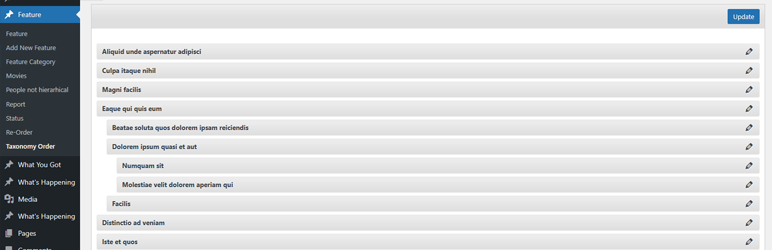
Category Order and Taxonomy Terms Order
Drag-and-drop ordering for Categories & any taxonomy (hierarchically) using a Drag and Drop Sortable JavaScript capabili...
有効化するだけで、作成・インポートしたカテゴリーXMLデータの順番に並び替わる。
大成功!やったね!!












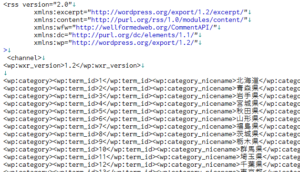
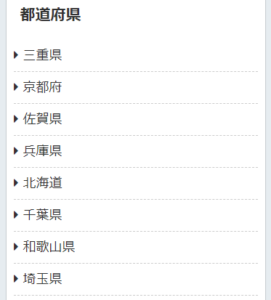
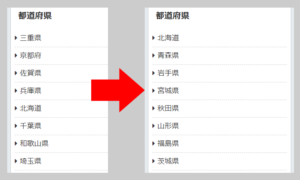


コメント